Dùng thử hệ điều hành Android là mong muốn của rất nhiều người đam mê công nghệ. Tuyệt vời hơn nữa nếu được chạy thử nó trên chính chiếc laptop hay máy bàn mình đang sử dụng mà không cần cái đặt bất kỳ ứng dụng gì. Phương pháp dưới đây giúp bạn chạy Android từ thẻ nhớ ngoài hoặc USB hay đĩa CDRom trên phần cứng thật của máy tính.

Bước đầu tiên bạn phải tải về file iso của hệ điều hành Android. Truy cập vào địa chỉ android-x86.org rồi kéo xuống mục StableRelease, nhấn vào chữView bên dưới android-x86-1.6-r2.iso để tải về phiên bản cho x86. Hoặc bạn có thể trực tiếp download từ đây:
[dlf t=”Download android-x86″ l1=”http://android-x86.googlecode.com/files/android-x86-1.6-r2.iso”]
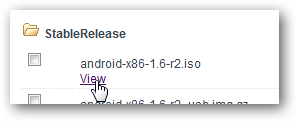
Trong trường hợp bạn muốn chạy Android từ ổ CD/DVD thì chỉ cần ghi file iso này ra đĩa bằng bất kỳ chương trình ghi đĩa nào. Đơn giản nhất là trên Windows 7, chỉ cần nhấn phải chuột vào file iso và chọn Windows Disk Image Burner.
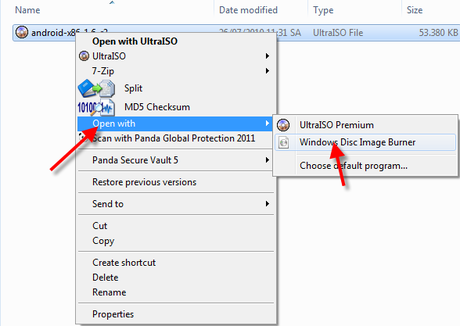
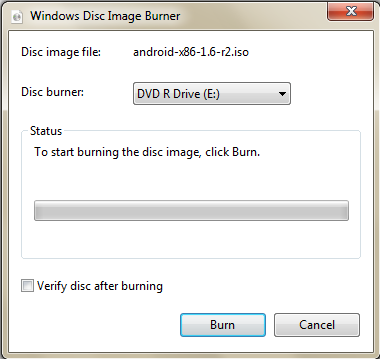
Nếu bạn muốn khởi động từ thẻ nhớ ngoài hoặc từ USB, hãy sao lưu toàn bộ dữ liệu trong thẻ nhớ, USB. Tiếp theo tải ứng dụng UNetbootin từ đây:
[dlf t=”Download UNetbootin” l1=”http://unetbootin.sourceforge.net/”]
Chạy UNetbootin để tiến hành ghi file iso ra thẻ nhớ hoặc USB. Lưu ý chọn đúng đường dẫn cho file iso của hệ điều hành Android và tên ổ đĩa USB hoặc thẻ nhớ. Nhấn OK để UNetbootin thực hiện
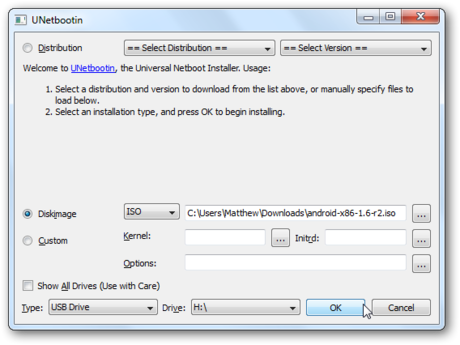
Quá trình copy có thể mất chút thời gian, tùy thuộc vào tốc độ ghi của thẻ nhớ hay USB.
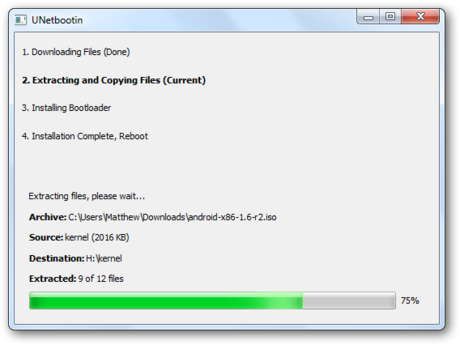
Sau khi kết thúc Unetbootin hỏi bạn có muốn khởi động lại ngay không. Bạn có thể chọn Reboot Now để khởi động lại ngay hoặc Exit để kết thúc quá trình ghi ra USB.
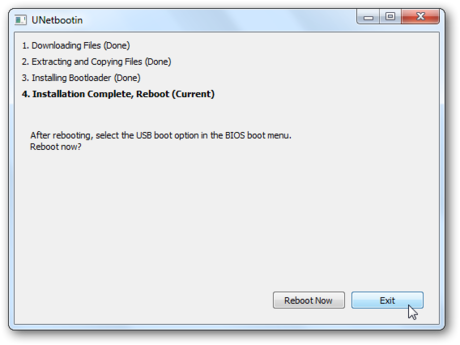
Trong trường hợp bạn không có đĩa CDRom, không có thẻ nhớ, USB bạn vẫn có thể dùng thử trên máy ảo. Bạn có thể dùng phần mềm VMWare hoặc chương trình tạo máy ảo miễn phí Virtualbox. Với các ứng dụng máy ảo này bạn không cần phải ghi file iso ra đĩa hay USB mà chỉ cần chọn mount file iso vào ổ CD/DVD khi thiết lập máy ảo.
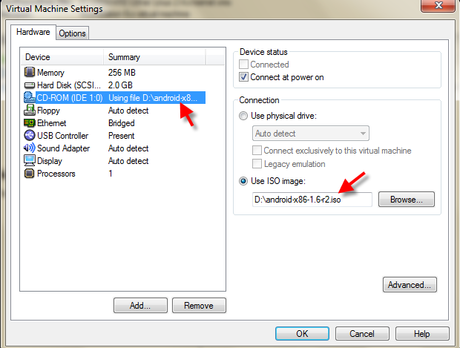
Đồng thời lưu ý chọn hệ điều hành là Linux cho máy ảo.
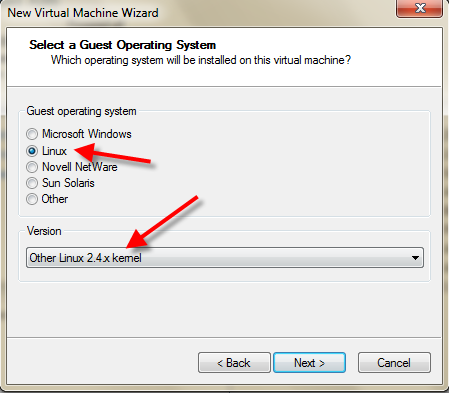
Sau khi thực hiện các bước trên bạn có thể tiến hành cho khởi động(lại) máy từ ổ CD/DVD hoặc thẻ nhớ, ổ USB. Có thể bạn phải vào BIOS để thiết lập cho máy khởi động từ thiết bị mà bạn muốn.
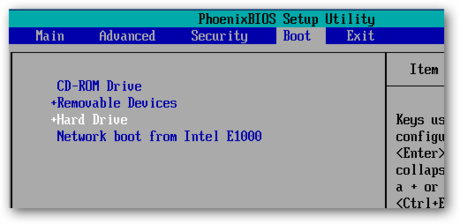
Chọn Live CD – Run Android-x86 without installation để chạy luôn hệ điều hành Android mà không cần cài đặt.
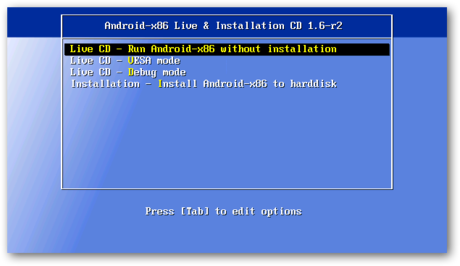
Chỉ cần đợi một lát là bạn đã có thể dùng thử hệ điều hành Android
Có thể thấy chạy Android trên máy bàn hoặc laptop nhanh hơn nhiều so với chạy trên phần mềm giả lập. Hơn nữa việc chạy hệ điều hành trực tiếp từ CDRom hoặc USB giúp người dùng có thể thoải mái thử nghiệm các tính năng mà không cần phải lo lắng về bất cứ thứ gì.




A oi, e chep vao USB roi, phai lam gi tiep theo nua vay a?
Trên bài có ghi rõ là bạn phải thiết lập lại BIOS để cho phép khởi động từ USB trước. Cái này thì mỗi dòng main một khác nên mình cũng không thể nói rõ ở đây được. Nếu bạn đã từng thực hiện boot bằng CD thì chắc bạn biết cách thiết lập BIOS này.
vào như thế nào để đến được BIOS vậy a
Tùy bạn đang dùng máy thật hay máy ảo, khi khởi động lên, thời gian này rất nhanh nên bạn phải thật chú ý, nếu không thì bạn cứ quan sát đi rồi đợi nó khởi động lại thì bấm lại cũng được. Thường là Del, F2, F10 hoặc F12 tùy từng dòng main. Vừa bật nguồn lên thì bạn bấm mấy phím này luôn cũng được.
ko có âm thanh gì hết
Bình đã cài đặt lên ổ cứng nhưng màu sắc nhèo quá,như những gane chảy trọng doss có chỉnh sửa gì được không bạn ơi